Biorąc pod uwagę, że coraz więcej ludzi lubi tworzyć DVD z filmów nagranych przez nas, często zadawanym pytaniem staje się udostępnianie tych płyt. W przypadku, gdy otrzymałeś DVD od innych lub usunąłeś źródłowe wideo po nagraniu go na płytę DVD, oglądanie filmu DVD na iPadzie lub innych przenośnych odtwarzaczach staje się kłopotliwe.
Niezależnie od tego, czy są to fragmenty nagranych zabawnych filmów, spotkania rodzinne czy wspomnienia z twoją miłością, musisz je bardzo cenić. Umieszczenie ich na płycie jest dobrym sposobem na zachowanie, ale nie jest to wygodne podczas odtwarzania. Za każdym razem, gdy chcesz je obejrzeć, musisz włożyć je do odtwarzacza DVD i obejrzeć w telewizji. Jeśli masz iPada, dlaczego nie odtwórz domowe DVD na iPadzie? Po przekonwertowaniu domowej roboty DVD na iPada, możesz cieszyć się nim w dowolnym miejscu i wygodnie udostępniać znajomym. Wcześniej musisz przekonwertować film DVD na formaty iPada. Dowiedz się, jak konwertować z tego artykułu.
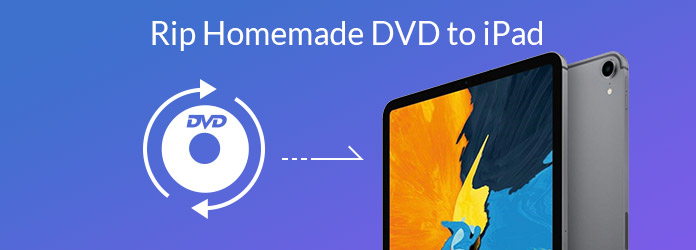
Krok 1 Najpierw musisz pobrać Aiseesoft Mac Video Converter Ultimate na twoim Macu.
Krok 2 Włóż dysk do napędu DVD komputera Mac. W interfejsie programu kliknij opcję Załaduj dysk, a dysk zostanie automatycznie załadowany do programu. Jeśli jest to folder DVD lub pliki IFO, wybierz opcję Załaduj folder DVD lub Załaduj pliki IFO.

Krok 3 Kliknij listę rozwijaną Profil, przesuń mysz nad Apple iPad, wybierz tę, która najlepiej pasuje do Twojego iPada. Jeśli używasz innego odtwarzacza, wybierz właściwy w ten sam sposób.

Krok 4 Po konwersji musisz zapisać film gdzieś na komputerze Mac. Przesuń mysz w dół, jeśli chcesz zmienić miejsce docelowe, kliknij Przeglądaj i ustaw kolejne, jak chcesz.
Krok 5 Jeśli nie jesteś zadowolony z efektu wideo filmu na DVD lub potrzebujesz tylko określonej części lub chcesz przekonwertować wideo 2D na 3D, spróbuj z funkcją edycji. Sprawdź plik wideo, aby uzyskać klipy wideo, kliknij Klip. Do dopasuj efekt wideo, lubić jasność, nasycenie, odcień itp., kliknij Edytuj. Aby przekonwertować wideo 2D na 3D, kliknij 3D. W nadchodzącym interfejsie możesz dowolnie dostroić wideo.

Krok 6 Wreszcie kliknij przycisk Konwertuj w prawym dolnym rogu.
Kilka minut później domowa płyta DVD zostanie przekonwertowana na wybrany format iPada. Następnie, jeśli chcesz cieszyć się nim na iPadzie, użyj iTunes lub przenieś go bezpośrednio iPad Manager dla komputerów Mac
Możesz sprawdzić wideo poniżej

